Hướng dẫn tạo Menu và Submenu
Ở bài viết trước mình đã chia hướng dẫn cho bạn cách phân biết cũng như tạo Category, Page và Post. Tiếp theo Series bài viết “Học làm website với wordpress A Z” Website levantruong.net sẽ tiếp tục hướng dẫn bạn cách tạo ra những Menu và Submenu.
Xem thêm : Khóa học thiết kết website bằng wordpress chuẩn SEO
Menu và Submenu là gì?
Đầu tiên bạn phải hiểu được Menu và Submenu là gì trước khi thực hành tạo ra chúng.

Trên đây là một ví dụ minh họa giúp bạn hiểu được Menu và Submenu. Bạn có thể hiểu Menu chính là Category hoặc Page được bạn add vào thanh Menu để xuất hiện trên website. Còn Submenu là các Category con nằm trong Category lớn.
Mục đích của việc tạo ra các Menu và Submenu là để bạn dễ dàng quản lý các bài viết và giúp cho người dùng dễ lựa chọn các mục và bài viết mà họ đang quan tâm, và nó còn giúp cho Website của bạn trở nên chuyên nghiệp hơn.
Ở 2 phần trên và dưới mình khoanh đỏ đấy chính là thanh Menu của website.
Cách tạo Menu và Submenu

Trên đây là hình ảnh của một website khi bạn vừa mới tạo và cài đặt Theme, thanh Menu của nó chưa có bất kỳ Menu nào. Bây giờ mình sẽ hướng dẫn bạn cách tạo ra Menu và Submenu.
Như mình đã nói ở trên Menu và Submenu được tạo ra từ Page hoặc Category, và ở bài viết trước mình đã hướng dẫn bạn tạo ra các Category và Page. Sau đây mình sẽ lấy ví dụ để giúp bạn dễ hiểu.
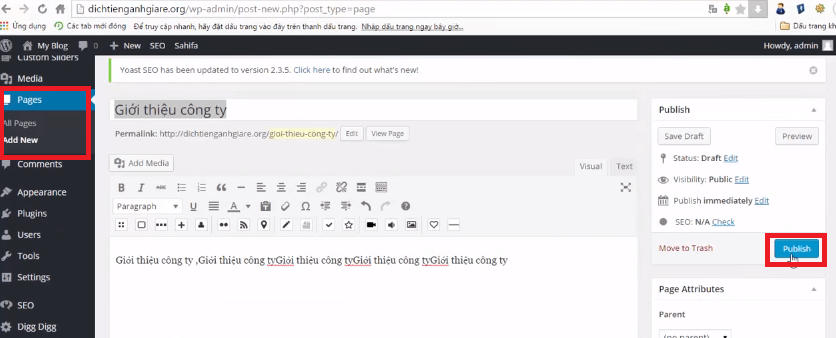
Đầu tiên bạn tiến hành tạo cho mình một Page giới thiệu về Cửa hàng, Công ty của mình. Bạn đăng nhập vào phần quản trị vào mục Page và click Add New để tạo một trang mới. Sau khi bạn viết thông tin giới thiệu về mình xong bạn tiến hành Publist Page đó.
Nếu bạn muốn tạo ra các Page khách thì bạn tiến hành tương tự. Bạn lưu ý, Page chỉ là một trang và khi hiển thị nó cũng chỉ hiển thị một trang đó thôi. Còn nếu muốn tạo ra các Memu mà chứa các bài viết thì bạn phải sử dụng Category.
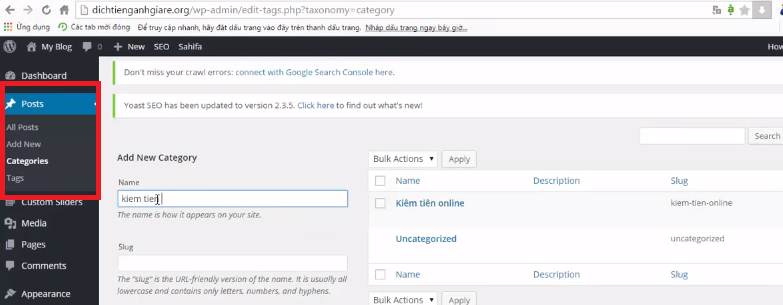
Bạn tiến hành tạo cho mình tất cả các Menu và Submenu (menu con) như cách mà ở bài viết trước mình đã hướng dẫn. Nếu bạn gặp khó khăn bạn có thể xem lại bài viết đó TẠI ĐÂY.
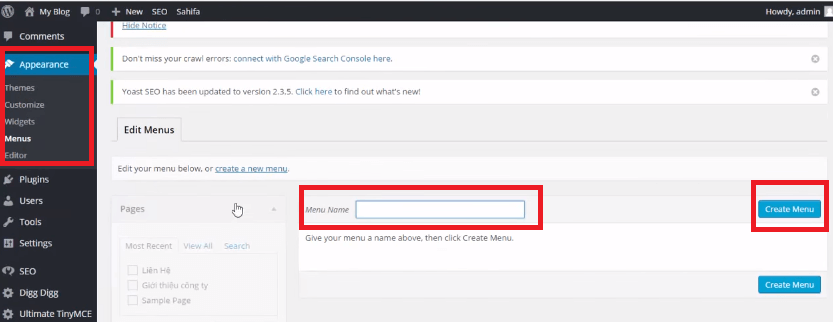
Để tạo ra Thanh Menu bạn chọn mục Appearance và click vào Menus như hình phía bên trên.
Tại đây bạn tiến hành đặt tên cho thanh Menu bằng cách nhấn vào thanh mà mình đã khoanh đỏ và nhấn vào Create Menu
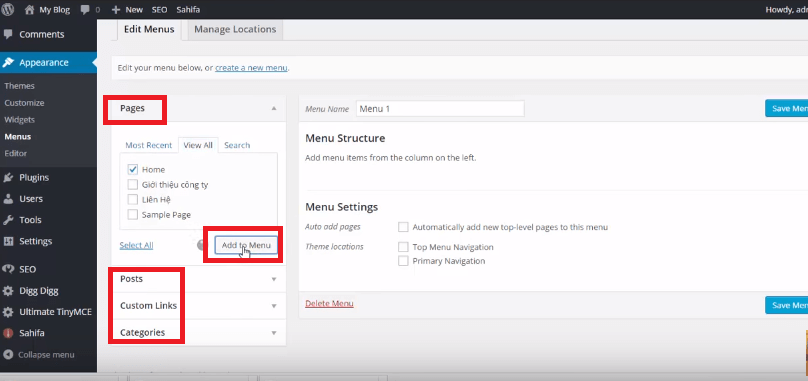
Sau khi bạn đã tạo thành công Thanh Menu, thì tiếp theo bạn phải cho các mục được nằm trên Thanh Menu bằng cách chọn Page, Catelgory mình khoanh đỏ phía trên và tìm các mục trong Page, Category mà bạn muốn nó nằm trên Thanh Menu và chọn Add to Menu.

Sau khi đã chọn Page và Category mà bạn muốn nó hiển thị trên Thanh Menu và nhấn Add to Menu thì các mục đó sẽ được xuất hiện phía bên phải như mục mình đã khoanh đỏ.
Tại đây, bạn có thể sắp xếp thứ tự các mục bằng cách giữ chuột trái và kéo thả. Bạn muốn có Submenu thì cũng làm tương tự.
Ví dụ: Bạn tạo ra mục Kiếm tiền Online và bạn muốn các mục Kiếm tiền với Lazada, Kiếm tiền với ClickBank, Kiếm tiền với Amazon là con của mục Kiếm tiền Online thì bạn giữ chuột vào các mục đó và kéo thụt vào phía bên phải như hình trên.
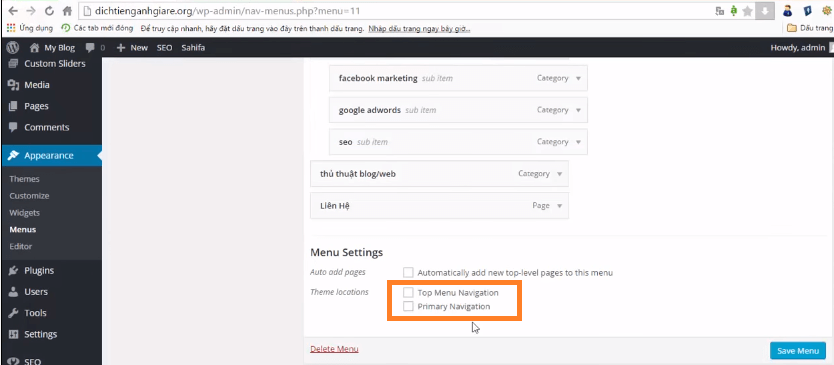
Sau khi bạn đã Sắp xếp xong các mục trong Thanh Menu thì bạn phải chọn mục để cho Menu đó xuất hiện ngoài Website, bằng cách bạn tích vào một trong 2 ô mình đã khoanh đỏ
Top Menu Navigation: Thanh Menu sẽ xuất hiện trên cùng
Pramary Navigation: Thanh Menu sẽ xuất hiện ở phần chính
Vì trên đây là ví dụ tạo ra Thanh Menu Chính nên mình click vào Primary Navigation. Sau khi chọn xong bạn click vào Save Menu và tận hưởng thành quả của mình.

Lời Kết
Như vậy, ở bài viết này mình đã hướng dẫn cho bạn cách làm thế nào để tạo ra được Thanh Menu, các Menu và Submenu. Ở các bài viết tiếp theo mình sẽ từng bước từng bước giúp bạn hoàn thiện Website của bạn một cách chuyên nghiệp nhất.
Bạn cũng có thể xem thêm video dưới đây để có thể hình dung rõ hơn.
